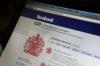Na terça-feira, o Flipboard ampliou seus horizontes e passou a oferecer acesso à Web, então se você não tem seu tablet ou telefone acessível, mas você ainda deseja navegar pelas revistas criadas pelo usuário com o aplicativo, não se preocupe – você pode fazer isso em seu Área de Trabalho.
Na terça-feira, o Flipboard ampliou seus horizontes e passou a oferecer acesso à Web, então se você não tem seu tablet ou telefone acessível, mas você ainda deseja navegar pelas revistas criadas pelo usuário com o aplicativo, não se preocupe – você pode fazer isso em seu Área de Trabalho.
O Flipboard estava à frente do jogo há três anos, quando estreou para iPad como a primeira revista pessoal exclusiva para tablets. E desde que introduziu revistas criadas por usuários no início deste ano, as pessoas criaram mais de dois milhões deles. O Flipboard está se dando a chance de conquistar novos fãs com esse acesso ao navegador, pois permite que os usuários mostrem aos amigos que talvez não conheçam o aplicativo o que estão fazendo.
Vídeos recomendados
Isso não significa que você obtenha a experiência completa do Flipboard em seu laptop: em vez de acessar todos os recursos do Flipboard em em um lugar no aplicativo móvel, se quiser editar conteúdo na Web, você precisa ir para uma página específica do Flipboard Editor, e se quiser para adicionar conteúdo, em vez de simplesmente pressionar o botão de adição como faz no aplicativo móvel, você deve instalar um bookmarklet da Web em Cromada. Portanto, não é tão perfeito, mas ainda é um começo forte.
Relacionado
- Meta encontrou mais de 400 aplicativos móveis ‘projetados para roubar’ logins do Facebook
- Discord está tornando seu aplicativo Android mais parecido com iOS, e no bom sentido
Começando
Você pode usar o Flipboard para a Web em vários navegadores diferentes; é compatível com IE9 +, Safari, Chrome e Firefox. Se você quiser apenas ver revistas criadas por usuários, não precisará instalar nada. Basta clicar em um link que alguém lhe envia por e-mail ou que você vê no Facebook ou Twitter, e uma página da web será aberta mostrando a revista.
Em vez de rolar com o dedo, existem setas nas quais você pode clicar para ver páginas diferentes ou pode usar os botões de seta para a esquerda/direita do teclado. Como alternativa, você pode usar a barra de espaço para avançar as páginas. Se quiser retroceder, pressione Shift e espaço ao mesmo tempo, e se quiser pular as páginas rapidamente, pressione shift enquanto segura a seta para a esquerda ou para a direita. E se você souber qual página deseja, poderá inserir o número da página para chegar diretamente a essa página.
Portanto, a navegação é um pouco mais envolvente do que simplesmente deslizar para frente e para trás em uma tela sensível ao toque, mas como existem tantas maneiras de navegar, é fácil descobrir. Não tem exatamente a mesma sensação de realmente lançando através de notícias que você recebe quando usa o aplicativo móvel, mas não é difícil de forma alguma.
Se quiser ver o que mais um curador específico fez, clique no avatar dele para ver uma lista completa de suas revistas. E se você procura algo diferente, ao clicar no ícone “Menu” você verá uma lista de revistas criadas por outros usuários.
 E se você está realmente entusiasmado com uma revista e quer mostrá-la aos seus amigos, você pode clicar no botão “Compartilhar” na capa ou nas páginas internas e publicá-la no Twitter ou Facebook. Também existe a opção de enviar o link por e-mail para amigos sem mídia social.
E se você está realmente entusiasmado com uma revista e quer mostrá-la aos seus amigos, você pode clicar no botão “Compartilhar” na capa ou nas páginas internas e publicá-la no Twitter ou Facebook. Também existe a opção de enviar o link por e-mail para amigos sem mídia social.
Você pode adicionar itens às suas revistas enquanto navega pelas coleções de outras pessoas, desde que já esteja conectado à sua conta Flipboard na Web (mais detalhes sobre isso em um minuto). Há um botão “mais” específico que abrirá uma janela que permite inserir o artigo que você está vendo em uma de suas revistas, ou você pode criar uma nova revista.
Quer editar?
Apenas folhear as revistas de outras pessoas pode inspirá-lo a editar a sua própria. O Flipboard possui recursos da Web que permitem adicionar e organizar conteúdo, desde que você já tenha um Flipboard conta de um dispositivo iOS ou Android (eles estão trabalhando em uma versão do Windows 8, mas não está disponível ainda). Como mencionei anteriormente, você precisa fazer login no Flipboard pela Web para acessar esta função.
Desde que você já tenha uma conta Flipboard, existem duas maneiras diferentes de editar seu Flipboard na Web.
Editor Flipboard
 Você pode acessar a página do Flipboard Editor e fazer login – você não pode se inscrever, então, se você for um novo usuário, precisará primeiro baixar o aplicativo móvel para acessá-lo na Web.
Você pode acessar a página do Flipboard Editor e fazer login – você não pode se inscrever, então, se você for um novo usuário, precisará primeiro baixar o aplicativo móvel para acessá-lo na Web.
Depois de fazer login, você pode editar suas revistas pessoais. Isso significa que você pode alterar o título, convidar colaboradores, torná-la uma revista privada, selecionar uma categoria apropriada e clicar nos artigos.
Você pode pressionar o botão de compartilhamento e compartilhar sua revista nas redes sociais. Ou você pode excluir tudo.
Mas há uma coisa importante que você não pode fazer: adicionar conteúdo. Isso é o próximo.
Flipboard Flip It Web bookmarklet
Se quiser realmente adicionar conteúdo às suas revistas Flipboard, você precisará obter o Web Bookmarklet. Se você acessar a página do Flipboard, há instruções para arrastar o bookmarklet Flip It para a seção de favoritos na parte superior da página do navegador Chrome.
Leva apenas um segundo. Este recurso funciona apenas para o Chrome, portanto, se você estiver usando outro navegador, estará sem sorte.
Depois de instalar o bookmarklet na parte superior do seu navegador, adicionar conteúdo às suas revistas pessoais é extremamente fácil. Sempre que você encontrar um artigo que se encaixe bem, basta clicar no bookmarklet e ele abrirá uma janela pop-up que permite inserir a história em sua revista. Você pode legendar ou compartilhar nas redes sociais. 
O bom
As opções da Web são fáceis de usar e têm uma ótima aparência. Se você tem um computador com tela grande, é muito divertido folhear revistas visualmente atraentes. Não importa o quão nítidas ou largas sejam as telas dos smartphones, elas não são exatamente iguais às telas do MacBook Pro de 18 polegadas.
O mal
Seria uma grande melhoria se você pudesse se inscrever no Flipboard diretamente pelo aplicativo da Web, em vez de baixar o aplicativo em um dispositivo móvel para fazer isso.
E não há muitas ferramentas de descoberta para a Web – se você não tiver um link para uma revista específica, mas Se você quer ler sobre surf, por exemplo, não há como procurar as melhores revistas sobre grandes ondas.
Outra decepção: em vez de ter duas ferramentas de edição separadas, seria bom se houvesse mais funcionalidades no Editor. É bom poder olhar sua revista e mudar o título, mas como não é possível adicionar conteúdo, não é um recurso muito divertido.
Veredito
Usar o Flipboard na Web é ótimo para ver uma revista específica em uma tela maior, mas o fato de a experiência ser tão desconexa significa que a experiência móvel ainda reina suprema. Se você já está navegando na Internet em seu desktop e vê um artigo que combina perfeitamente com uma revista que você está curando, o bookmarklet Flip It é uma ferramenta genuinamente útil, mas se eu tivesse que escolher, sempre escolheria a versão móvel pela Web características.
Recomendações dos Editores
- Graças ao aplicativo Ivory da Tapbots, finalmente estou pronto para abandonar o Twitter para sempre
- WhatsApp adiciona novos recursos de privacidade que todos deveriam começar a usar